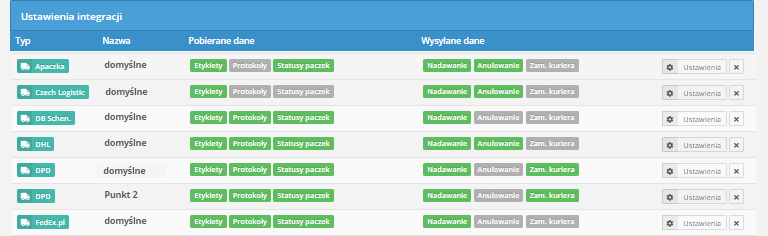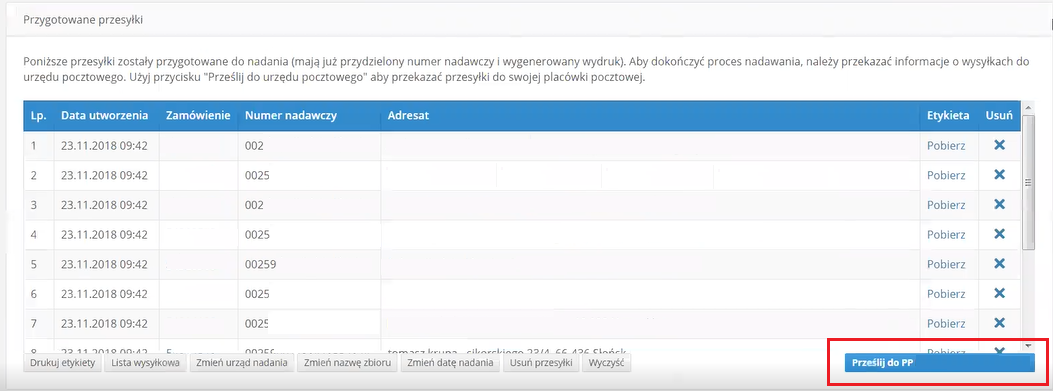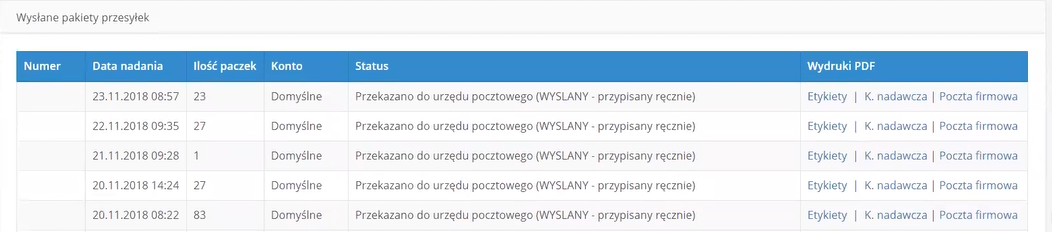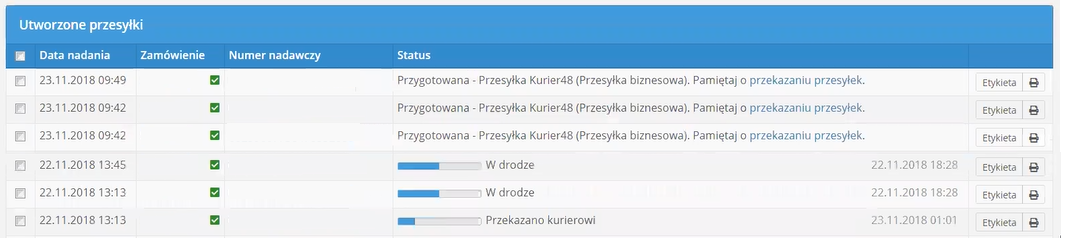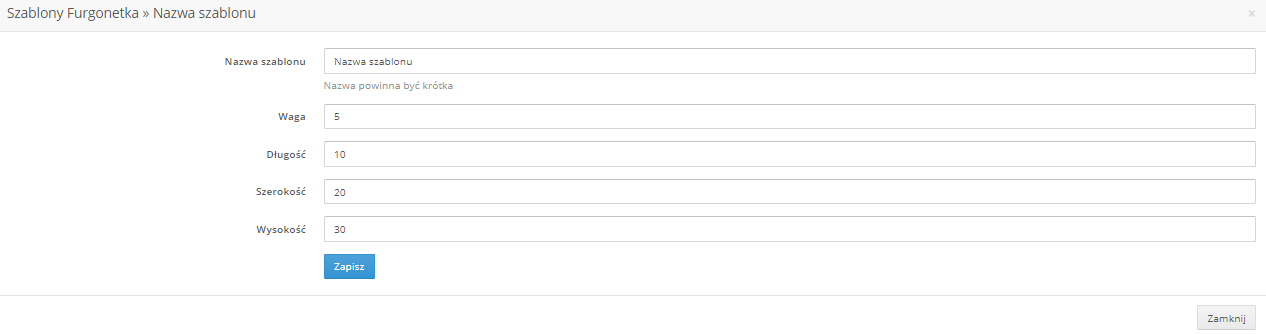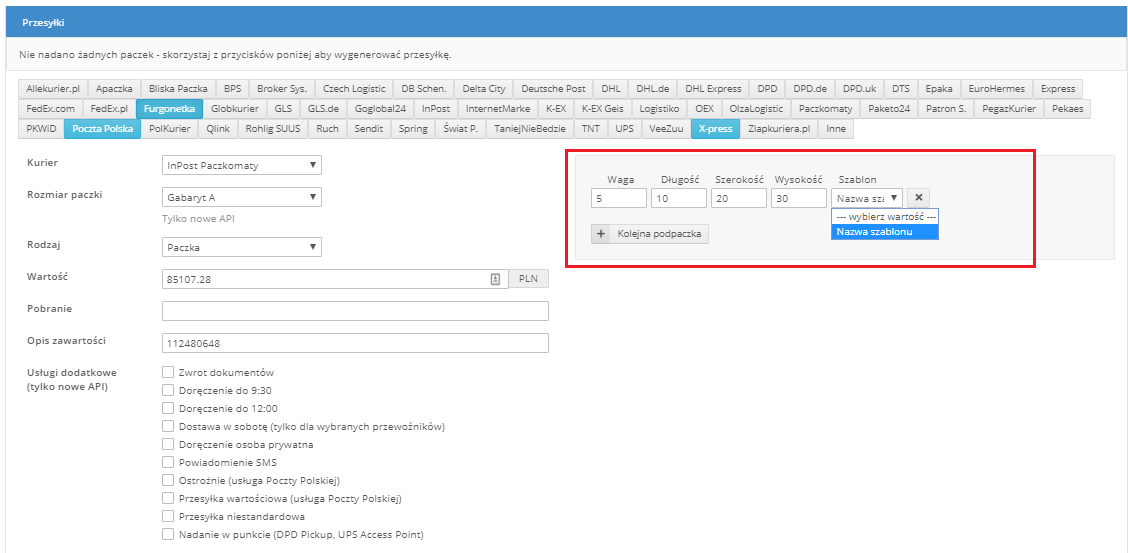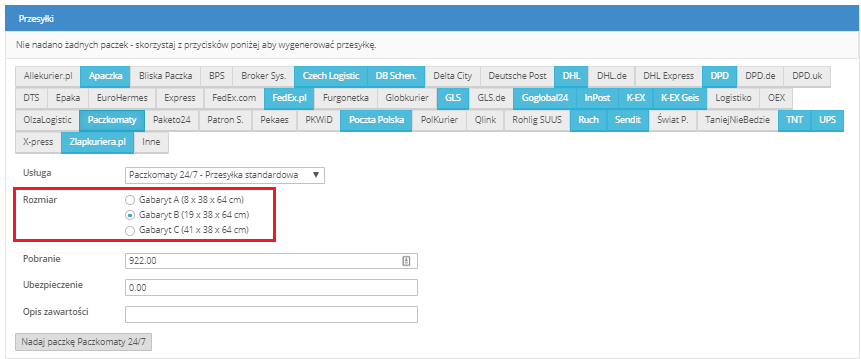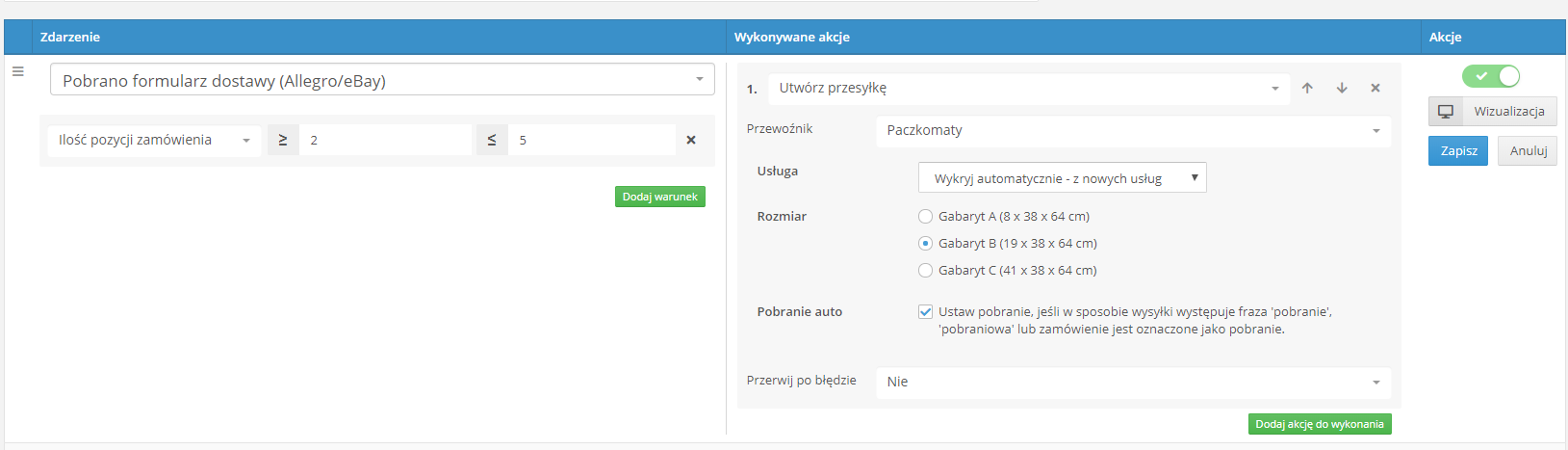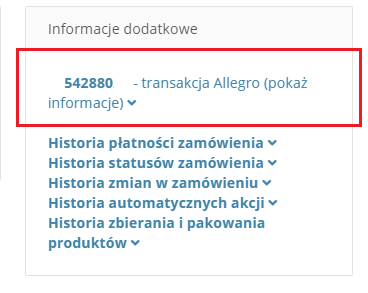Większość czynności administracyjnych związanych z nadawaniem przesyłek sprzedawca może wykonać bezpośrednio w systemie Base.com. W tym celu należy jedynie włączyć i odpowiednio skonfigurować połączenie z kontem wybranego przewoźnika.
Większość dostępnych w systemie Base.com integracji kurierskich umożliwia:
- nadawanie paczek – pojedynczo, masowo oraz przy wykorzystaniu automatycznych akcji;
- drukowanie etykiet przewozowych;
- generowanie książki nadawczej, protokołu przekazania;
- automatyczne przekazywanie numeru nadania do Allegro i innych platform marketplace, a także do sklepu internetowego;
- przesyłanie do klienta numeru nadawczego wraz z linkiem do śledzenia przesyłki.
Base.com łączy się z systemem danego kuriera lub brokera przez API. Staramy się, aby wszystkie funkcjonalności udostępnione w API danego przewoźnika znalazły się również w naszej integracji. Natomiast należy zwrócić uwagę na to, iż poszczególne integracje różnią się między sobą.
Dostępne w danym module funkcjonalności zależą od tego, czy są one dostępne w API wybranego kuriera lub brokera.
Podłączenie konta kuriera lub brokera
Aby podłączyć konto przewoźnika, wykonaj następujące kroki:
- W systemie Base.com w dziale Integracje wybierz zielony przycisk Dodaj integrację.
- W części Kurierzy wybierz właściwego przewoźnika.
- Na ekranie Podłączanie kont wprowadź wymagane dane.
- Wybierz przycisk Zapisz.
- Gotowe – moduł kuriera widoczny będzie na diagramie z podglądem podłączonych integracji oraz w tabeli integracji.
W przypadku większości integracji użytkownik zostanie poproszony o podanie następujących informacji:
- Nazwa konta. Może to być dowolna nazwa identyfikująca dane konto w systemie Base.com. Jest to istotne, jeżeli w danym module utworzono kilka kont.
- Dane dostępowe. W zależności od przewoźnika, do integracji potrzebny jest jedynie login i hasło do panelu przewoźnika lub specjalny login i hasło dostępu do API. Na przykład do modułu Poczta Polska wystarczy wprowadzić login i hasło do E-nadawcy. Z kolei w przypadku modułu Inpost Kurier należy uzyskać token API do konta. W tym celu należy skontaktować się ze swoim opiekunem handlowym.
- Dane nadawcy paczki. Jest to na przykład nazwa firmy, osoba kontaktowa, adres, kod pocztowy, miasto, kraj, telefon, e-mail, numer konta do pobrania, miejsce powstania kosztów itp.
- Informacja dotyczące wagi paczki. To zagadnienie omówiono w sekcji Waga przesyłki.
W wybranych wtyczkach można dodatkowo podać w ustawieniach:
- rodzaj wydruku
- dodatkowe informacje na liście przewozowym, przydatne np. dla magazynu – numer referencyjny
- godziny odbioru (w przypadku, gdy integracja pozwala na zamówienie kuriera)
Usługi dostępne w API danego kuriera
Dostępne w danym module funkcjonalności zależą od tego, czy są one dostępne w API wybranego kuriera lub brokera. Aktywne dla danego modułu kuriera opcje wyświetlone są na zielono w tabeli Ustawienia integracji:
- Etykiety – opcja dostępna dla wszystkich modułów.
- Protokoły – opcja dostępna dla wybranych modułów. Protokół można również stworzyć samodzielnie w dziale Wydruki i eksporty.
- Statusy paczek – opcja dostępna dla wybranych modułów. Przydatna m.in. przy konstrukcji akcji automatycznych. Należy zwrócić uwagę na to, iż Base.com pobiera statusy przesyłek co 4 godziny. Natomiast system nie ma wpływu na to, kiedy dana przesyłka zostanie oznaczona jako dostarczona w systemie kuriera.
- Nadawanie – opcja dostępna dla wszystkich modułów.
- Anulowanie – opcja dostępna dla wybranych modułów.
- Zam. kuriera – opcja dostępna dla wybranych modułów
Wygląd modułu
Większość integracji zawiera następujące sekcje:
Utworzone przesyłki
W tym miejscu widoczna jest lista nadanych przesyłek.
W przypadku integracji Poczta Polska w systemie widoczne są również wysłane pakiety przesyłek.
System Base.com pozwala również na monitorowanie statusów nadanych przesyłek.
Zamówienie kuriera
Część przewoźników umożliwia zamówienie kuriera bezpośrednio poprzez API. W takim przypadku w module danej integracji (Integracje → Konto kuriera → Ustawienia) dostępna jest sekcja Zamówienie kuriera. Jeżeli dany przewoźnik nie udostępnia takiej możliwości, kuriera należy zamówić bezpośrednio z poziomu konta przewoźnika.
Automatyczne zamawianie kuriera
Dla integracji kurierskich, dla których zamawianie kuriera z poziomu Base.com jest możliwe (zielona ikona Zam. kuriera na liście podłączonych integracji) dostępna jest funkcjonalność automatycznego zamawiania kuriera. Ustawienia automatyzacji znajdziesz w ustawieniach integracji kurierskiej.
Automaty uruchamiane są codziennie o wskazanej przez Ciebie porze, zgodnie z konfiguracją.
Konta w systemie kuriera (połączenie API)
W tym miejscu widoczna jest lista podłączonych kont kuriera lub brokera. Mogą to być różne konta, lub to samo konto podłączone kilka razy.
Ustawienia domyślne przesyłki i wydruków
W tym miejscu znajdują się ustawienia wspólne dla wszystkich podpiętych kont w danej integracji.
Szablony wymiarów oraz wag
Tutaj stworzysz szablon wymiarów oraz wag (to, jakie pola należy uzupełnić w szablonie, zależy od opcji dostępnych w API danego kuriera). Szablon należy stworzyć dla każdej integracji osobno.
Opcja ta powinna ułatwić proces nadawania przesyłek (jest ona dostępna z poziomu karty zamówienia, listy zamówień oraz w akcjach automatycznych) 🙂
Waga przesyłki
Wagę paczki można określić w kilku miejscach:
1) Maksymalna waga paczki (ustawienia modułu). Niektóre integracje umożliwiają określenie maksymalnej wagi paczki dla całego konta kuriera lub brokera. Na przykład w ustawieniach modułu Inpost Kurier dostępne jest pole "Zablokuj max. wagę paczki". Jest to dodatkowe zabezpieczenie dla sprzedawcy – paczka nie zostanie nadana, jeżeli wartość tego pola jest większa od 0, a waga nadawanej paczki będzie większa od tej wartości (w kilogramach).
2) Stała waga paczki (ustawienia modułu). W ustawieniach modułu Inpost Kurier dostępne jest pole "Stała waga paczki". Jeżeli wartość tego pola jest większa od zera, każda nadana paczka będzie z taką wagą paczki, niezależnie od ustawień na formularzu. Parametr można ustawić np. gdy sprzedawca ma stałą opłatę u kuriera za paczkę niezależną od wagi (w kilogramach) albo gdy waga paczki nie jest przypisana do produktu.
3) Waga w szablonie wymiarów oraz wag.
4) Waga paczki na karcie zamówienia. Waga w zamówieniach jest taka, jaka była przy produkcie w magazynie w momencie wystawiania aukcji na podstawie tego produktu lub powiązywania aukcji z tym produktem.
Gabaryt przesyłki
Przy nadawaniu paczki sprzedawca musi również podać wymiary przesyłki lub określić jej gabaryt. Gabaryt podaje się dla całego zamówienia. Można to zrobić przy tworzeniu paczki z poziomu karty zamówienia.
Zamówienia można również podzielić zgodnie z gabarytem między statusami, a następnie zaznaczyć wszystkie zamówienia w takim statusie i utworzyć dla nich przesyłki w odpowiednio wybranym gabarycie masowo z poziomu listy zamówień.
Dodatkowo istnieje również możliwość ustawienia automatycznej akcji, która nada paczkę o odpowiednim gabarycie w zależności od ustawionego warunku, np. w zależności od nazwy, ID, SKU, atrybutu, ilości produktów w zamówieniu.
Akcję taką można wywołać również zdarzeniem własnym (przyciskiem, skrótem klawiszowym, zeskanowaniem kodu kreskowego). Na przykład sprzedawca może utworzyć następujące zdarzenie własne: "Paczkomat A", "Paczkomat B", "Paczkomat C" z przypisanym kodem kreskowym. Wówczas zeskanowanie kodu zdarzenia "Paczkomat A" nada przesyłkę z gabarytem A.
Nie każdy przewoźnik umożliwia wybór gabarytu przesyłki. Na przykład broker Furgonetka określa gabaryt dla Paczkomatów na podstawie przesłanych wymiarów paczki.
Rodzaj przesyłki
W przypadku większości modułów marketplace zamówienia pobierane są wraz z informacją o sposobie wysyłki ( w przypadku platformy Allegro oraz eBay – wraz z FODem). Wyjątkiem jest tu eMag. Platforma ta nie zwraca sposobu wysyłki, dlatego rodzaj przesyłki należy ustawić w dziale eMAG → Konta eMAG → Ustawienia → Zamówienia → Sposób wysyłki.
Pobranie
Informacja o tym, czy klient wybrał płatność za pobraniem znajduje się na karcie zamówienia (checkbox "Pobranie"). Dodatkowo na liście zamówień dostępna jest opcja Wyszukiwanie zaawansowane→ (Pobranie) dowolne / Za pobraniem / Płatność z góry, dzięki której można odfiltrować tego typu przesyłki.
Konstruując akcje automatyczne związane z przesyłkami pobraniowymi należy zwrócić uwagę na to, iż Base.com najpierw pobiera zamówienia, a następnie dopiero informację o płatności. Dodatkowo w przypadku platformy Allegro oraz eBay informacje o sposobie przesyłki pobierane są wraz z FODem.
Dlatego też w akcjach automatycznych znajdują się 3 różne zdarzenia:
- pobrano zamówienie – pobrano jedynie informacje o zamówieniu – bez informacji o statusie płatności, a w przypadku platform Allegro/eBay również bez informacji o rodzaju przesyłki,
- pobrano formularz dostawy (Allegro/eBay) – pobrano m.in. informację o rodzaju przesyłki (dotyczy tylko platform Allegro/eBay).
- zamówienie zostało opłacone.
Najwygodniej jest przenieść przy pomocy akcji automatycznych z ogólnej puli nowych (nieopłaconych) zamówień do osobnego statusu:
- zamówienia opłacone (zdarzenie "zamówienie zostało opłacone")
- zamówienia pobraniowe z Allegro/eBay (zdarzenie "pobrano formularz dostawy (Allegro/eBay)" z warunkiem "Pobranie w grupie "Przesyłki)
- zamówienia pobraniowe z pozostałych platform marketplace oraz sklepów internetowych (zdarzenie "pobrano zamówienie" z warunkiem "Pobranie w grupie "Przesyłki).
W ten sposób w ogólnej puli pozostaną jedynie nowe, nieopłacone zamówienia, które nie zostały oznaczone jako przesyłki pobraniowe.
Przesyłki promocyjne Allegro
Wystarczy, by w sposobie wysyłki widniało słowo „Allegro”, a system automatycznie rozpozna przesyłkę promocyjną Allegro.
Allegro Poczta Polska
Poczta Polska generuje osobne konto w E-nadawcy dla przesyłek Allegro. W związku z tym do systemu Base.com należy podłączyć dwa konta – konto przeznaczone dla zwykłych przesyłek oraz konto dla przesyłek Allegro.
Podczas nadawania paczki typu 'Allegro…' należy wybrać konto Poczty Polskiej z listy rozwijanej na karcie zamówienia 'Nazwa konta'. Można również stworzyć automatyczną akcję, która tworzyć będzie przesyłkę korzystając z odpowiedniego połączenia kuriera zależnie od sposobu wysyłki w zamówieniu.
FAQ
Jak działa wyszukiwarka, gdy w zamówieniu są 2 numery listów przewozowych?
Wyszukiwarka w zamówieniach pozwala na wyszukiwanie tylko po numerze ostatnio nadanej przesyłki. Jest to zamierzone działanie spowodowane względami optymalizacyjnymi.
Jeśli w przypadku utworzenia więcej niż jednej przesyłki chcesz wyszukać numer zamówienia po numerze przesyłki, która nie została utworzona jako ostatnia, to skorzystaj z wyszukiwarki na liście przesyłek w dziale z ustawieniami danego kuriera.
Czy aby otrzymać token trzeba mieć umowę z firmą InPost?
Otrzymaliśmy informację od InPost, że klienci prepaid również mogą otrzymać token API (umowa nie jest konieczna) – natomiast najlepiej skontaktować się w tej sprawie bezpośrednio z kurierem.
Dostawa w sobotę. Błąd: Wystąpił problem z następującymi polami: trucker-external_logistic_system_responded_with_no_offers
Usługa dostawy w sobotę jest możliwa tylko do wybranych miast.
Wystąpił błąd podczas pobierania etykiety paczki: To konto zostało zablokowane i nie jest możliwe nadawanie przesyłek oraz drukowanie etykiet. Proszę skontaktować się z opiekunem InPost
Błąd „debt_collection” wskazuje na problem z saldem w InPost.
Jeżeli błąd wystąpił:
- w momencie generowania paczki – wówczas należy doładować konto, a następnie spróbować jeszcze raz nadać paczkę,
- w momencie pobierania etykiety – to oznacza, że w chwili nadawania paczki saldo nie pozwalało na jej opłacenie. Opłacenie i/lub pobranie etykiety z poziomu Base.com nie będzie już możliwe, mimo uzupełnienia salda. Aby dokończyć proces wysyłki, należy zalogować się do Managera Paczkomatów, opłacić wskazaną przesyłkę ręcznie oraz wygenerować dla niej etykietę.
Jeżeli błąd się powtarza, należy skontaktować się z supportem kuriera InPost, ponieważ komunikat, który występuje, pochodzi bezpośrednio z API InPost.
Podany identyfikator zbioru nie istnieje. Zbiór przesyłek został usunięty w E-Nadawcy. Przesyłka nie została utworzona. Aby stworzyć nowy zbiór, przejdź do ustawień wtyczki Poczty Polskiej i pod listą przesyłek kliknij przycisk "Wyczyść".(60)
Ten zbiór przesyłek Poczty Polskiej został już najprawdopodobniej pobrany przez urząd docelowy i konieczne jest wyczyszczenie go w Base.com.
Zbiór należy każdorazowo wysyłać za pomocą przycisku "Prześlij do UP…." w module Poczty Polskiej. Jeżeli zbiór zostanie w ten sposób przesłany (musi to się odbyć po wydrukowaniu etykiet, a przed odbiorem paczek w urzędzie), czyszczenie listy paczek nie będzie konieczne.
Jak nadać paczkę Allegro Paczkomaty?
Wystarczy, by w sposobie wysyłki widniało słowo „allegro”, a system automatycznie rozpozna typ przesyłki jako przesyłka allegro.
Jak nadać list zwykły (przesyłkę nierejestrowaną)?
List zwykły należy nadać w taki sam sposób, w jaki nadajesz inne paczki. API Poczty Polskiej nie umożliwia jednak drukowania etykiet dla listów nierejestrowanych. Skorzystaj z naszej etykiety, dostępnej pod ikonką drukarki, pod nazwą „Etykieta [PDF]”
Jak często przekazywane są numery nadania do sklepu?
W zależności od platformy sklepu, po przekazaniu zamówienia możliwa jest dalsza synchronizacja wybranych informacji.
| Rodzaj informacji | Kiedy Base.com przesyła informację? |
| Status zamówienia | co 1 h |
| Status płatności | co 4 h |
| Numer nadania | natychmiast po nadaniu (chyba, że wybrano opcję – po przeniesieniu do danego statusu – wówczas odbywa się to kilka razy dziennie w okolicach godziny 9.30, 13.30, 16,30 oraz 23.30 – zamówienie w tym czasie musi być w tym statusie) |
Jak nadać wiele paczek na raz?
Wiele paczek na raz możesz nadać z poziomu listy zamówień. Zaznacz zamówienia, a następnie kliknij niebieską ikonę z samochodem.
Jak ręcznie dodać do systemu nadaną już paczkę (numer nadania)?
Na karcie zamówienia, w polu "Przesyłki" wybierz "Inne" i wprowadź numer nadania oraz nazwę kuriera.
Czy przesyłka Allegro Paczkomaty i Allegro Polecony InPost nadane przez BL będą miały odpowiednie ceny?
Tak, wystarczy, by w sposobie wysyłki widniało słowo „allegro”, a system automatycznie rozpozna typ przesyłki jako przesyłka allegro i paczka będzie miała odpowiednią cenę.
Jak zmienić format etykiety?
Wszystkie etykiety są dostarczane przez API kuriera, Base.com nie ma wpływu na ich wygląd (wyjątkiem jest tu jedynie etykieta dla przesyłek nierejestrowanych, generowana za pomocą szablonu wydruku, który tworzy się w dziale Manager zamówień → Wydruki i eksporty).
Natomiast część kurierów umożliwia wybór formatu etykiety lub umieszczenie na etykiecie dodatkowych informacji (takich jak uwagi czy numer referencyjny). W takim wypadku opcje te dostępne są w ustawieniach modułu danego przewoźnika.
Dlaczego nie mogę nadać przesyłki promocyjnej Allegro?
Tworzona promocyjna przesyłka Allegro musi być zgodna z transakcją Allegro pobraną z zamówieniem. Możesz to sprawdzić na karcie zamówienia w sekcji 'Informacje dodatkowe'
Jeżeli w zamówieniu nie ma numeru transakcji Allegro, to niestety nie jest możliwe nadanie przesyłki promocyjnej Allegro.
Dla zamówień, w których płatność została wykonana poza Allegro lub została rozpoczęta poprzez Allegro, ale nie doszła do skutku, nie jest możliwe nadanie paczki promocyjnej Allegro InPost.
Natomiast jeżeli klient dokonał płatności bezpośrednio przez Allegro i doszła ona do skutku, a system zwraca błąd 'InPost nie pobrał jeszcze informacji o tym zamówieniu Allegro. Prawdopodobny problem na linii Allegro – InPost. Spróbuj ponownie później.' – odczekaj chwilę i spróbuj ponownie nadać paczkę. Prawdopodobnie InPost pobiera informację o płatności z pewnym opóźnieniem.
Czy jest możliwe, aby system automatycznie wyliczał wymiary przesyłki na podstawie produktów w zamówieniu?
Niestety nie ma możliwości, aby system sam wyliczył wielkość kartonu na podstawie wymiarów produktów z zamówienia.
Możesz stworzyć automatyczne akcje w tym celu i uwarunkować tworzenie przesyłki na podstawie kartonu, jaki został dobrany w procesie pakowania zamówienia, same wymiary musisz jednak wprowadzić ręcznie.
Tworząc przesyłkę za pomocą automatycznej akcji nie są brane pod uwagę domyślne ustawienia przesyłek z ustawień integracji.
Ustawienia automatycznych akcji są nadrzędne nad to, co wpisane w ustawieniach samej integracji kurierskiej.
Dane takie jak np. wagę czy wymiary przesyłki należy zatem zdefiniować w samej akcji.
Na liście nie ma dostępnej usługi, z której chcę skorzystać.
Dostępne usługi pobierane są w momencie podłączania konta kurierskiego lub po nadpisaniu ustawień takiego podłączonego już konta. Jeśli zatem przewoźnik udostępnił nowe usługi – przejdź do ustawień danej integracji kurierskiej, otwórz okno edycji podłączonego konta i kliknij 'Zapisz' na dole strony.
Czy jest możliwość wyświetlania tylko wybranych, podłączonych integracji?
Nie ma możliwości ukrycia/modyfikacji widoku integracji. Zarówno na karcie zamówienia jak i w module masowego tworzenia przesyłek zawsze będą widoczne wszystkie podłączone integracje kurierskie.
Dlaczego w zamówieniach ze sklepu nie pobierają się dane punktu odbioru przesyłki?
W takich przypadkach należy pobrać naszą dedykowaną wtyczkę, zainstalować ją w swoim sklepie i nadać uprawienia dla bl_orders. Wtyczki dostępne są do pobrania pod tym linkiem.
Jak nadać przesyłkę do punktu odbioru?
Aby nadać paczkę do punktu odbioru, na karcie zamówienia muszą być uzupełnione dane w sekcji "Odbiór w punkcie". Są one nadrzędne nad adresem dostawy.
Jak ustawić domyślną usługę dla poszczególnych integracji kurierskich?
Domyślną usługę możesz ustawić w ustawieniach integracji kurierskiej w sekcji „Ustawienia domyślne przesyłki i wydruków". W przypadku Poczty Polskiej nie ma takiej możliwości – tam dostępne jest mapowanie usług.
Jak automatycznie przekazywać numery przesyłek do marketplace/sklepu?
Taka funkcjonalność dostępna jest w ustawieniach poszczególnych integracji marketplace/sklepów.
Nie mogę znaleźć w wyszukiwarce zamówienia po numerze listu przewozowego, a na pewno jest taki stworzony.
Jeśli do zamówienia była utworzona więcej niż jedna przesyłka, systemowa wyszukiwarka zamówień weźmie pod uwagę tylko najnowszą etykietę przypisaną do zamówienia. Wszystkie jednak można odnaleźć przy skorzystaniu z wyszukiwarki w ustawieniach integracji kurierskiej.
Czy jest możliwość generowania listów przewozowych za pomocą usługi IdoSell – Smile przez Base.com?
Tak, integracja jest dostępna w naszym panelu – to IAI Broker.
Nie zdefiniowałeś jeszcze żadnego punktu odbioru
API InPost niestety nie udostępnia punktów odbioru stworzonych w managerze przesyłek InPost.
Aby zdefiniować nowy punkt odbioru w API, należy nadać przesyłkę i złożyć zlecenie odbioru przesyłek przez kuriera (pod uwagę brany jest adres wpisany w module integracji kuriera). Następnie można pokazać ID tak stworzonego punktu na dole strony modułu integracji w sekcji "Pobieranie z InPost zdefiniowanych Punktów odbioru". ID punktu odbioru można wprowadzić w ustawieniach danego podłączenia, w polu "ID punktu odbioru".
Podjęto X nieudanych prób przekazania numeru nadawczego do źródła zamówienia. W ciągu kilku godzin zostanie podjęta kolejna próba.
Usunięcie oryginalnych produktów z zamówienia (do których przypisane jest ID transakcji) powoduje utratę ID transakcji.
ID transakcji jest niezbędne w komunikacji z Allegro, jego brak skutkuje błędami w przekazywaniu numeru nadania do Allegro.
Aby zachować ID transakcji w zamówieniu, należy pozostawić przynajmniej 1 produkt (a najlepiej nie usuwać, lecz jedynie edytować produkty). Wówczas numer nadania powinien zostać poprawnie przekazany do Allegro
Paczkomat nadawczy nie istnieje
Błąd ten pochodzi bezpośrednio z InPostu, pojawia się kiedy Paczkomat jest po prostu przepełniony lub chwilowo przestał zgłaszać się do systemu, mimo iż na stronie InPost widnieje jako 'czynny'.
Jedyną informację jaką otrzymujemy od kuriera jest ta widoczna w komunikacie błędu. W takim przypadku należy więc trochę odczekać i spróbować ponownie, jeśli problem nie mija – kontaktować się bezpośrednio z obsługą InPost.
Jak nadać przesyłkę Allegro Kurier/Paczkomaty inPost?
W integracji Wysyłam z Allegro nie ma w standardzie usług inPost. Aby nadawać takie przesyłki, możesz po stronie Allegro dodać umowę własną – wtedy w Base.com pojawi się kolejna usługa do wyboru podczas generowania przesyłek czy tworzenia automatycznych akcji. Przesyłki Allegro inPost możesz także nadawać za pomocą integracji Paczkomaty.
Przy określonym punkcie odbioru przesyłki wypełnienie pola telefonu komórkowego jest wymagane (6)
Należy upewnić się, czy w podanym zamówieniu widnieje numer komórkowy klienta.
Niestety niemożliwe jest nadanie tego typu przesyłki z numerem stacjonarnym.
Jak ustawić domyślną usługę podczas nadawania przesyłki Pocztą Polską?
Nie ma możliwości wybrania domyślnej usługi, możesz jednak skorzystać z funkcjonalności mapowania sposobów wysyłek dostępnej w sekcji „Pozostałe ustawienia integracji" w zakładce Integracje → Poczta Polska.
Mimo sposobu nadawania przesyłek w placówce na etykietach pojawia się odbiór przez kuriera.
W takiej sytuacji należy zmienić/ustawić urząd nadania na pustym zbiorze. Po nadaniu wszystkich przesyłek i przekazaniu zbioru skorzystaj z przycisku 'Wyczyść', a następnie 'Zmień urząd nadania' i wskaż wybrany. Po wykonaniu tych czynności przycisk przekazywania zbioru będzie zawierał placówkę pocztową wraz z jej kodem PNI.
W jaki sposób oznaczyć zamówienia Allegro SMART na liście zamówień?
W tym celu możesz stworzyć akcję automatyczną:
- Wybierz zdarzenie (systemowe lub własne), np. Pobrano formularz dostawy (Allegro / eBay)
- Dodaj odpowiedni warunek – Allegro ‚SMART
- Wybierz akcję Zmodyfikuj zamówienie,a następnie wybierz jakie pole ma zostać zmienione (np. Pole dodatkowe 1) i w jaki sposób (wartość SMART).
- Tak oznaczone zamówienia możesz filtrować zgodnie z instrukcją Filtrowanie zamówień
- Jeżeli chcesz, aby dodatkowa informacja pojawiła się na liście zamówień przy samym zamówieniu- przejdź do działu Manager zamówień → Ustawienia → Lista zamówień i upewnij się, iż zaznaczony jest odpowiedni checkbox w sekcji Dodatkowa kolumna zgodnie z instrukcją Lista zamówień
Gotowe 🙂
Jakie adresy podawać w integracji z DPD?
Adres podawany w ustawieniach integracji będzie zarówno adresem nadawcy na etykiecie, jak i adresem podjazdu kuriera. Należy tym samym, dostosować to do własnego modelu sprzedaży.
Nie nadało mi przesyłki DPD SMART, dlaczego?
Allegro definiuje przesyłki SMART po specjalnym adresie e-mail. Jeżeli FOD z Allegro został pobrany później niż wygenerowana etykieta (lub niepobrany wcale/niepełny), nie zostanie to poprawnie zweryfikowane jako paczka SMART.
Prosimy pamiętać, aby przesyłki zawsze były nadawane po otrzymaniu formularza dostawy z Allegro.
Jak nadać paczkę do punktu odbioru DPD Pickup?
Podczas tworzenia przesyłki należy uzupełnić pola w sekcji "Odbiór w punkcie" na karcie zamówienia. W polu "Nazwa" trzeba podać prawidłowy kod punktu DPD Pickup.
Jak wydrukować protokół przekazania paczek?
Wydruk protokołu przekazania paczek kurierowi umożliwiają tylko wybrani przewoźnicy. Po nadaniu paczek, zaznacz je na liście zamówień i kliknij niebieską ikonę z samochodem. Protokół przekazania będzie gotowy do wydruku.
Czy da się zautomatyzować regularne zamawianie podjazdu kuriera?
Tak. Automatyzacja zamawiania podjazdu kuriera dostępna jest dla integracji kurierskich, dla których możliwe jest zamówienie odbioru przesyłek przez Base.com. W tym celu przejdź do sekcji Integracje. Poniżej diagramu znajduje się tabela zawierająca wszystkie podpięte do Twojego panelu integracje (Ustawienia integracji). Jeżeli dla wybranej integracji możliwe jest zamówienie kuriera za pośrednictwem systemu, w kolumnie Wysyłane dane podświetlony będzie kafelek Zam. kuriera.
Aby utworzyć automat, przejdź do ustawień wybranej integracji kurierskiej (przycisk z prawej strony tabeli). Między tabelami Utworzone przesyłki oraz Zamówienie kuriera znajdziesz niebieski przycisk Automatyczne zamawianie kuriera. Po jego kliknięciu, w nowym oknie, zobaczysz tabelę z utworzonymi już ustawieniami automatycznego zamawiania kuriera. W tym miejscu każdy z automatów możesz skopiować, edytować, usunąć lub wyłączyć. Naciśnięcie zielonego przycisku + Dodaj automat nad tabelą spowoduje wyświetlenie ustawień dla nowej automatyzacji. Dostępne do uzupełnienia są następujące pola:
- Dla przewoźnika – dostępne tylko w przypadku integracji z brokerami kurierskimi; należy wybrać, czy w ramach automatyzacji podjazd ma być zamówiony dla wszystkich przewoźników, czy jedynie dla wybranego;
- Nazwa konta – wybierz konto w ramach integracji kurierskiej, dla paczek, z którego podjazd ma być zamawiany;
- Zamów dla paczek – w tym miejscu zdefiniujesz czy kurier ma być zamawiany jedynie dla paczek z dzisiaj, z dzisiaj i wczoraj lub z ostatnich 4 dni (wliczając dzisiejszy dzień). Podjazd zostanie zamówiony jedynie dla paczek, dla których jeszcze nie był zamawiany;
- Uruchom o godzinie – wybierz, o której godzinie zamawianie podjazdu ma zostać rozpoczęte (codziennie, pod warunkiem że są dostępne jakieś paczki, dla których podjazd nie został jeszcze zamówiony);
- Zleć podjazd na – do wyboru dzisiaj lub najbliższy dzień roboczy.
Jeśli z jakiegoś powodu kurier nie zaakceptuje zlecenia (np. podjazd zostanie zamówiony o zbyt późnej porze na wybrany dzień) otrzymasz powiadomienie w Centrum notyfikacji. Dla prawidłowego działania automatyzacji zalecamy zamawianie podjazdu kuriera zawsze z poziomu Base.com.
Automatyzacja nie jest dostępna dla integracji, dla których opcja zamówienia kuriera dostępna jest podczas generowania paczki.
Błąd "Odbiór w godzinach HH:YY - HH:YY jest niedostępny." – nie można zamówić podjazdu kuriera po odbiór przesyłek.
Komunikaty z proponowanymi godzinami pochodzą bezpośrednio od kuriera, nie mamy wpływu na to, jakie godziny podjazdu są danego dnia i w danym momencie dostępne.
Należy zatem zawsze dostosować ustawienia integracji, adekwatnie od treści komunikatu i przedziałów czasowych w nim widocznych.
Podjazd kuriera został zamówiony, a mimo to nie przyjechał.
Jeśli w Base.com dostępny jest identyfikator podjazdu, to z naszego systemu zamówienie zostało prawidłowo wysłane do przewoźnika. Zlecenia te kolejno są procesowane z ich ramienia, zatem przyczyny braku podjazdu należy szukać kontaktując się z opiekunem po stronie kuriera.
Nadaję przesyłki z różnych lokalizacji, jak to skonfigurować w Base.com?
We wtyczce kuriera możesz to samo konto podłączyć kilka razy, podając różne dane adresowe. Pozwoli to przy tworzeniu przesyłki wybrać, z którego podłączenia, a w rezultacie, z którego adresu nadania Base.com ma skorzystać.
Czy automatyczne zamawianie kuriera zamówi podjazd, gdy nie będzie wygenerowanych etykiet?
Zamówienie kuriera możliwe jest tylko dla wygenerowanych przesyłek. Jeśli na koncie nie będzie paczek spełniających warunki wybrane w akcji zamawiania kuriera, to kurier nie zostanie zamówiony.
Dlaczego nie mogę nadać przesyłki GLS?
Przed rozpoczęciem korzystania z usług GLS należy skontaktować się z BL Paczką w celu utworzenia indywidualnego konta do przesyłek GLS.
Kontakt z BL Paczką:
+48 799 606 505
[email protected]
Czy jest możliwa wysyłka BLPaczką z Niemiec czy tylko z Polski?
Możliwe jest nadawanie paczek jedynie z Polski.
Jaki jest czas doręczenia do Stanów Zjednoczonych i UK przy założeniu, że wszystkie dokumenty są poprawne?
Przesyłki do USA w transporcie lotniczym to 2-3 dni robocze, do UK 3-4 dni w transporcie drogowym, natomiast w transporcie lotniczym 1-2 dni.
Proszę pamiętać, że podane czasy transportu są orientacyjne.
Czy jest jakiś sposób, aby klient znał koszty celno-skarbowe w momencie zakupu towaru w sklepie internetowym?
Tak, jeśli podadzą je Państwo na stronie sklepu. Należy jednak pamiętać, że koszty są zmienne, zależne od kodu HS towaru i trzeba podkreślić, że są to przybliżone koszty należności celno-skarbowych. Finalnie zawsze jednorazowo nalicza je lokalny Urząd Celny w kraju importu i to on decyduje o ich wysokości. Dla UK można je znaleźć na stronie Gov.uk – Trade tariff, a dla USA na stronie USTR.gov – U.S. Harmonized Tariff Schedule (HTS).
Czy kod HS można dodać na kartę produktu w BaseLinker?
Tak, możesz w tym celu wykorzystać np. pole dodatkowe dla produktu. Kody HS w UK mozna znaleźć na stronie Gov.uk – Trade tariff.
Czym się różni kod HS od CN?
Kod CN to Nomenklatura Scalona stosowana głównie w UE, w skład którego wchodzi osiem cyfr, z czego sześć pierwszych to kod HS – jest stosowany przy imporcie towarów w obszar UE oraz wewnątrzwspólnotowym obrocie towarowym w UE. Kod HS (Harmonized System) jest stosowany dla ustanowienia narodowych klasyfikacji taryf celnych. Pomagają one w ustandaryzowaniu wszystkich towarów i usług w międzynarodowym obrocie towarowym.
Jakie dokumenty potrzebne są do wysyłki do UK i USA?
W przypadku USA i UK są one takie same – faktura handlowa, karta odprawy celnej, upoważnienie do odprawy celnej.
Jak weryfikowane są przesyłki SMART?
Zamówienie musi pochodzić z Allegro, posiadać zaszyfrowany adres mailowy kupującego i w pobranym FODzie musi znaleźć się adnotacja o tym, że przesyłka może być nadana w programie SMART.
Czy po połączeniu zamówień z Allegro numer przesyłki zostanie przekazany do obu zamówień (po stronie Allegro)?
Numer przesyłki zostanie przekazany jedynie do zamówienia, którego transakcja została zapisana w ramach połączonych zamówień.